Como mostrar o URL completo do site na barra de endereços do Safari no Mac
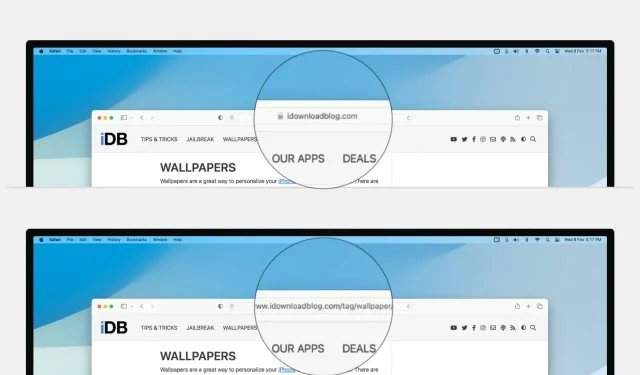
Por padrão, a barra de endereços do Safari exibe apenas o nome de domínio do site que você está visitando, não o URL completo. Por exemplo, apenas idownloadblog.com será exibido em vez de https://www.idownloadblog.com/tag/wallpaper/.
Mas se você quiser que o Safari mostre o URL completo de uma página, você pode retornar o URL completo de um site em apenas algumas etapas.
Como configurar o Safari para exibir o URL completo na barra de endereço superior
- Abra o Safari no seu Mac.
- Na barra de menu superior, clique em Safari e selecione Preferências ou Preferências.
- Vá para a seção “Avançado”.
- Marque a caixa “Mostrar endereço completo do site”.
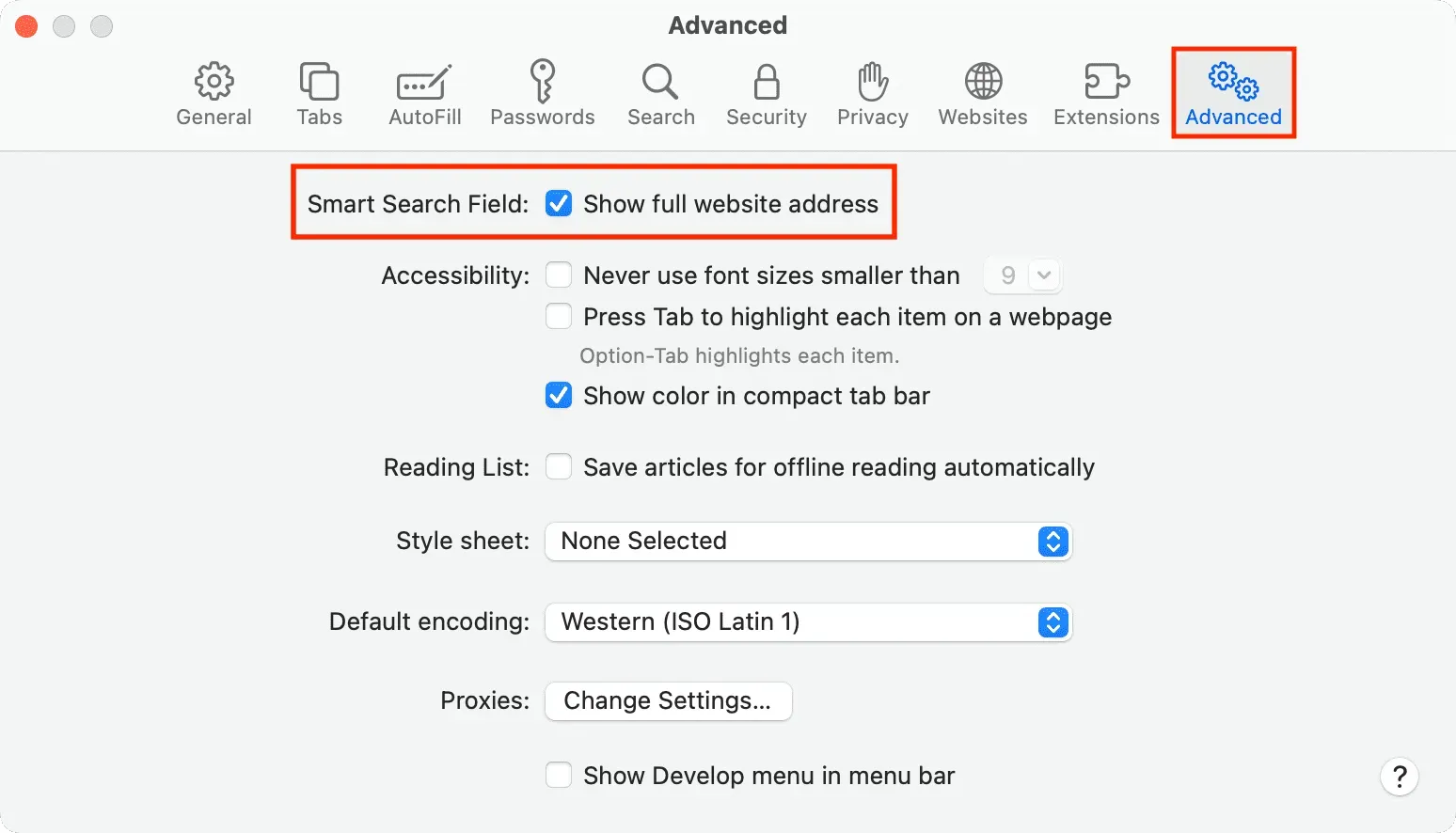
A partir de agora, você terá o URL completo na caixa de pesquisa inteligente do Safari. No entanto, se o endereço da página for longo, obviamente irá além da barra de endereço, caso em que você pode clicar na barra de endereço para ver o URL completo.



Deixe um comentário